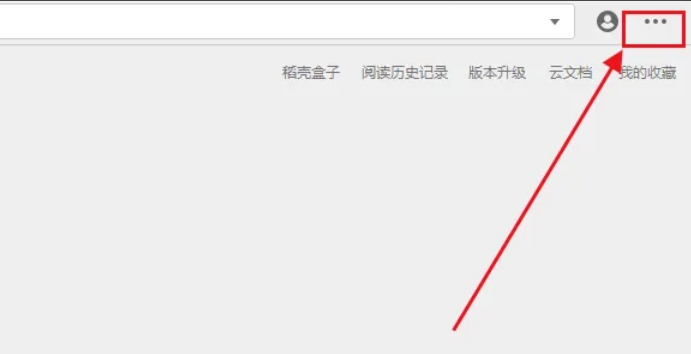word2016怎么制作折线图-word2016制作折线图的方法
word 2016 作为微软 office 2016 套件的核心组件,凭借 轻量化设计、深度协作能力与专业级排版功能,持续主导全球文字处理市场,成为 学生论文撰写、企业商务文档、出版印刷制作 等场景的首选工具。接下来就让天天小编为大家解答一下word2016怎么制作折线图以及word2016制作折线图的方法吧!
第一步
启动软件并进入工作界面。点击菜单栏中的【插入】选项。在插入选项卡中,找到并点击【图表】按钮。
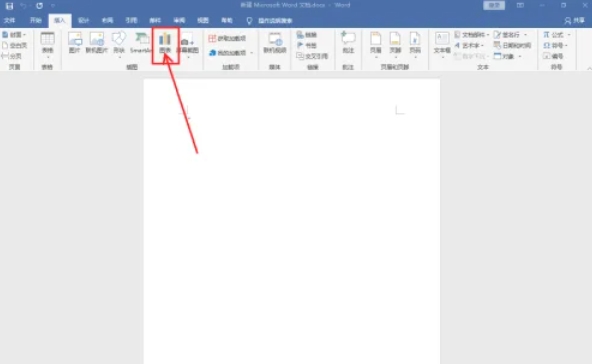
第二步
弹出插入图表选项栏后,选择【折线图】。在折线图样式中,选择一款你需要的折线图样式,然后点击【确定】将其插入到文档中。
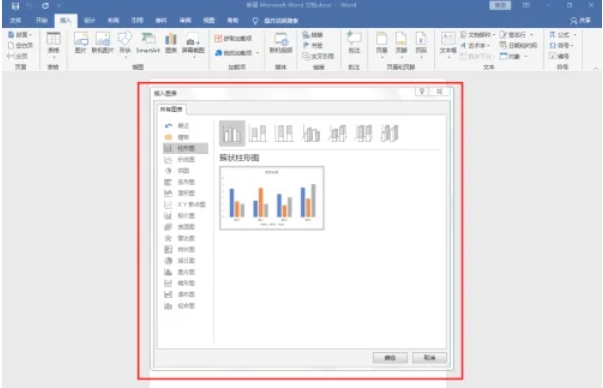
第三步
插入折线图后,word会自动打开一个excel表格,用于输入折线图的数据。
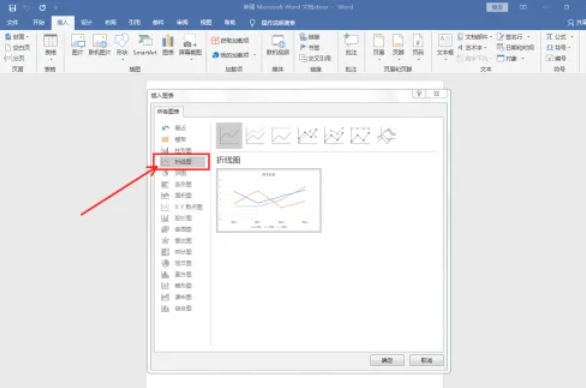
第四步
在excel表格中输入或修改你需要展示的数据。折线图会根据你输入的数据自动更新。
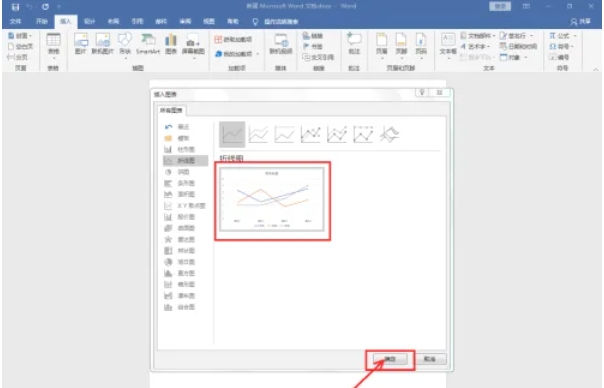
第五步
在word文档中,点击你插入的折线图以选中它。在菜单栏中,点击【设计】选项卡。这里你可以看到各种用于修改折线图样式的工具。
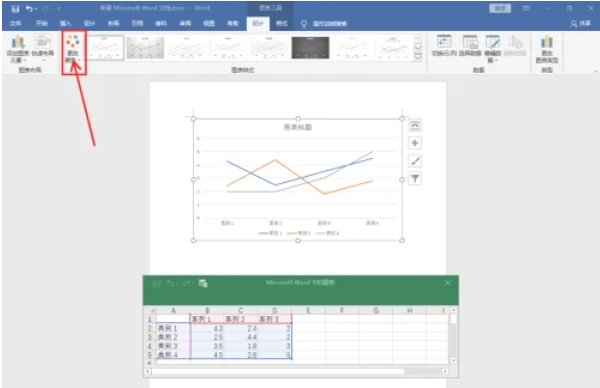
第六步
根据需要,你可以调整折线图在文档中的位置和大小。完成折线图的制作后,记得保存你的word文档。
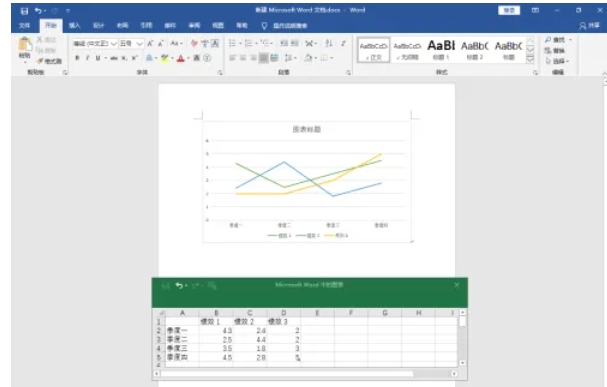
以上就是天天小编为你整理的word2016怎么制作折线图以及word2016制作折线图的方法啦,希望能帮到您!
柜柜Mac版

大小:309MB
语言:简体中文
版本:4.0.1.0官方正式版
更新:2026-01-08
百度网盘Mac版
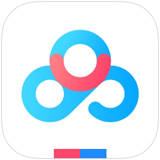
大小:347MB
语言:简体中文
版本:8.1.7官方正式版
更新:2026-01-08
Audacity Mac版

大小:30.7MB
语言:简体中文
版本:3.7.7官方正式版
更新:2026-01-08
保利威云直播MAC版
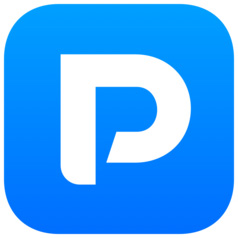
大小:269MB
语言:简体中文
版本:4.33.0.0官方正式版
更新:2026-01-08
AIMIX智剪MAC版

大小:546MB
语言:简体中文
版本:1.4.5官方正式版
更新:2026-01-08
百灵创作MAC版
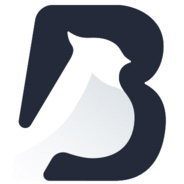
大小:79.5MB
语言:简体中文
版本:1.7.1官方正式版
更新:2026-01-08